Cara Mengaktifkan Assistive Touch di iPhone Semua Tipe
Banyak pengguna iPhone baru yang belum bisa mengoperasikan perangkatnya dengan lancar, termasuk tidak mengerti bagaimana cara mengaktifkan Assistive Touch di iPhone.
Untuk mempermudah dan membuat pengguna iPhone, Apple memberikan fitur keren pada perangkat iPhone fitur tersebut adalah AssistiveTouch.
Dengan adanya fitur assistive touch pada iPhone ini ternyata benar-benar bisa memberikan efek kemudahan yang luar biasa bagi penggunannya.
Mengapa demikian? Sebab pengguna dapat mengubah pengaturan iPhone tanpa perlu repot-repot menekan tombol fisik. Misalnya kamu ingin melakukan restart pada iPhone, itu bisa dilakukan melalui Assistive Touch.
Tidak salah memang jika Apple merupakan salah satu perusahaan teknologi ponsel pintar yang paling diminati diseluruh dunia, ya walaupun harganya sedikit lebih mahal.
Akan tetapi tidak jarang ada pengguna yang belum tau cara mengaktifkan fitur Assistive Touch ini, mungkin termasuk kamu. Oleh karena itu disini saya akan memberikan langkah-langkahnya.
Namun sebelum itu, saya akan mengajak kalian untuk mengenal lebih apa sih Assistive Touch itu. Berikut adalah penjelasannya.
Apa itu Assistive Touch
Assitive Touch merupakan sebuah fitur navigasi pintas berupa tombol pada layar yang didalamnya terdapat menu menuju pengaturan tertentu.
Jika kamu mengalami masalah pada tombol fisik ( untuk iPhone seri 8 ke bawah), mengaktifkan Assistive Touch adalah pilihan yang tepat.
Tombol Assitive Touch ini bebas digeser dan diletakan di posisi layar sebelah mana saja. Hanya saja tombol AssitiveTouch akan hilang ketika kamu melakukan screenshot, hilang disini maksudnya tidak terekam dalam pengambilan gambar pada layar.
Cara agar assistive touch tidak hilang saat screenshot bisa kamu akali dengan cara merekam layar iPhone.
Fungsi Assistive Touch
Fungsi Assistive Touch adalah untuk mempermudah pengguna dalam menggunakan perangkat iPhone. Misalnya memunculkan tombol home di iPhone, pengguna bisa dengan cepat mengatur pengaturan iPhone.
Selain pengaturan ada juga aksesoris fitur yang bisa ditambahkan pada menu Assistive Touch, seperti Home Screen, Lock screen, Screenshot, Gestures, Mute dan masih banyak lagi.
Menggunakan fitur AssistiveTouch juga merupakan sebuah tips untuk meminimalisir kerusakan pada perangkat iPhone.
Cara Mengaktifkan Assistive Touch di iPhone
Oke mungkin kamu sudah muak dengan penjelasan di atas, jadi mari kita langsung saja ke tutorialnya. Berikut adalah langkah-langkah cara mengaktifkan assistive touch di iPhone:
- Pertama buka ikon Setting.
- Gulir ke bawah hingga menemukan menu Accessibility.
- Selanjutnya pilih opsi Touch.
- Nah sebelumnya fitur AssistiveTouch masih off, silahkan geser slider untuk mengaktifkan AssistiveTouch. Setelah diaktifkan makan tombol AssistiveTouche akan muncul seperti pada gambar di bawah ini.
Mengaktifkan AssistiveTouch melalui Asisten Virtual Siri
Selain mengaktifkan melalui Pengaturan, kamu juga bisa menggunakan cara lain, yaitu Asisten Virtual Siri.
Caranya mudah saja, pertama buka fitur Siri kemudian ucapkan "Turn On AssistiveTouch" dengan jelas. Ketika Accessiblity Shortcut akitf, kamu bisa memilih mengaktifkan atau menonaktifkan fitur tersebut dengan cara menekan tombol fisik samping sebanyak 3 kali.
Cara ini hanya bisa dilakukan di perangkat iPhone X atau versi iPhone yang lebih baru.
Cara Mengatur Menu Assistive Touch iPhone
Setelah berhasil mengaktifkan AssistiveTouche, kamu juga bisa merubah dan memilih fitur atau pengaturan apa saja yang ingin ditampilkan pada tombol AssistiveTouche ini.
Adapun cara merubah menu AssistiveTouch adalah sebagai berikut:
- Buka Setting iPhone > Accessibility > Touch.
- Kemudian ketuk pada bagian aktifkan AssistiveTouch.
- Silahkan ketuk lagi pada bagian Customize Top Level Menu.
- Nah pada bagian ini kalian bisa menambahkan dan mengahpus ikon menu. Silahkan ketuk - untuk menghapus dan ketuk + untuk menambah.
- Ketika mengetuk tombol + maka akan ada slot menu baru, kemudian ketuk slot tersebut maka akan muncul daftar menu fitur atau pengaturan yang bisa kamu tambahkan.
- Jika kalian ingin mengembalikan pengaturan AssistiveTouche seperti semula, silahkan tekan tombol Reset.
Seperti gambar di bawah ini, saya menambahkan fitur Lock Screen pada tombol AssistiveTouche.
Mengatasi Assistive Touch iPhone tidak Berfungsi / Tiba-Tiba Hilang
Entah kenapa ada beberapa pengguna iPhone yang mengalamai masalah assistive touch iphone error tidak berfungsi, bahkan ada juga yang tiba-tiba hilang.
Jika terjadi error atau tidak berfungsi mungkin kalian bisa membersihkan layar iPhone, bisa jadi error tersebut karena layar iPhone kamu kotor. Jadi coba dulu bersihkan dengan kain bersih dan lembut.
Sedangkan untuk mengatasi Assistive Touch iPhone yang tiba-tiba hilang mungkin cukup lakukan restart perangkat. Dengan melakukan restart, semua program baik yang berjalan lancar atau error akan dimulai ulang.
Akhir Kata
Itulah panduan cara mengaktifkan Assistive Touch di iPhone bisa untuk semua tipe. Bagaimana sangat mudah bukan? Baik menggunakan Pengaturan ataupun Siri keduanya sama-sama mudah, silahkan ikuti cara yang menurut kamu paling mudah untuk dilakukan.
Demikian artikel tutorial iPhone kali ini, semoga bisa membantu!

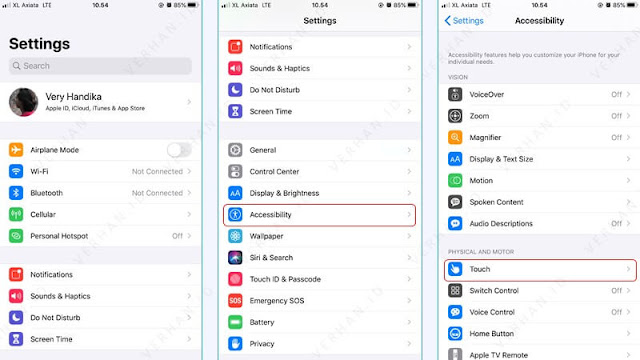



Posting Komentar untuk "Cara Mengaktifkan Assistive Touch di iPhone Semua Tipe"